
飞书文档

飞书文档
飞书文档是一款非常方便的手机文档办公软件,用户可在软件中进行文档的查看、编辑修改等工作。还支持将文档上传至服务器,让多人共同进行在线文档编辑,提升多人协同办公效率。支持多种设备和平台,提供从记录、分享到沟通、协作的一站式解决方案。还有多种功能能帮助用户进行文件的编辑,方便你的日常工作。
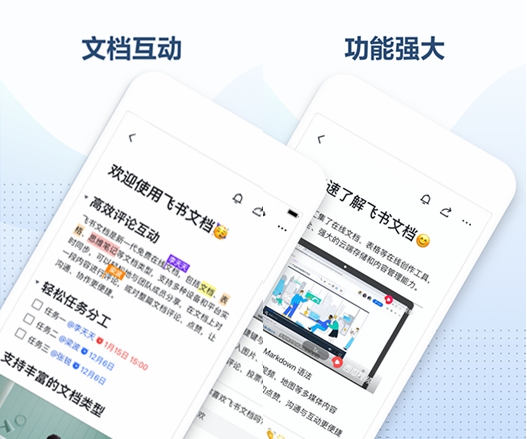
软件功能
【多人协作,便捷分享】
– 允许 50 人同时编辑,百万人共同浏览,服务稳定流畅;
– 支持评论聊天,无需通讯软件,在飞书文档即可完成高效沟通;
– 通过复制链接、生成长图或导出,自由分享飞书文档至任意平台。
【多端同步,移动友好】
– 在移动端阅读编辑,就像在电脑端一样便捷;
– 内容自动保存在云端,再也不用担心数据丢失;
– 任何改动实时多端同步,告别来回发送文件的繁琐;
– 编辑历史自动存档,随时可追溯、还原至任一历史版本。
【自由创作,智能翻译】
– 一键可插入表格、视频、地图等十多种内容形式;
– 支持 Markdown 和快捷键,弹指间完成精彩创作;
– 纠错英文语法,提供即时的智能拼写建议;
– 自动识别语言,准确翻译全文,减少跨语言沟通障碍。
【数据安全,尽在掌握】
– 自主给予他人阅读、编辑、导出、复制、分享等权限;
– 支持公开/加密分享,信息共享更灵活便捷;
– 成熟的信息安全管理体系,为你的文档安全保驾护航。
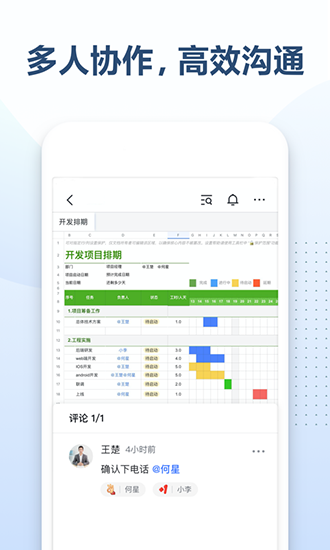
怎么编辑
飞书文档可以让我们在手机上直接进行文档的编辑,方便大家进行移动办公。那么要如何对别人分享的文件进行编辑呢,一起来看看吧。
1、首先我们要打开文档,然后点击右下角的编辑功能,这里需要确保你有编辑的权限,不然是无法编辑的。
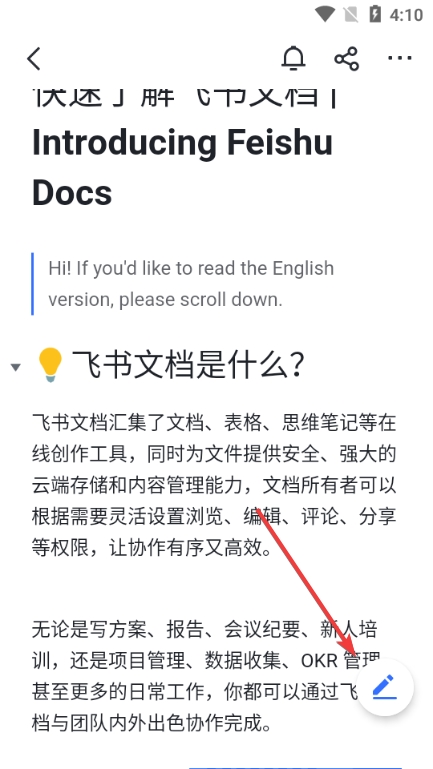
2、然后我们就可以将光标移动到要编辑的地方,进行修改,删除,插入内容等编辑功能。
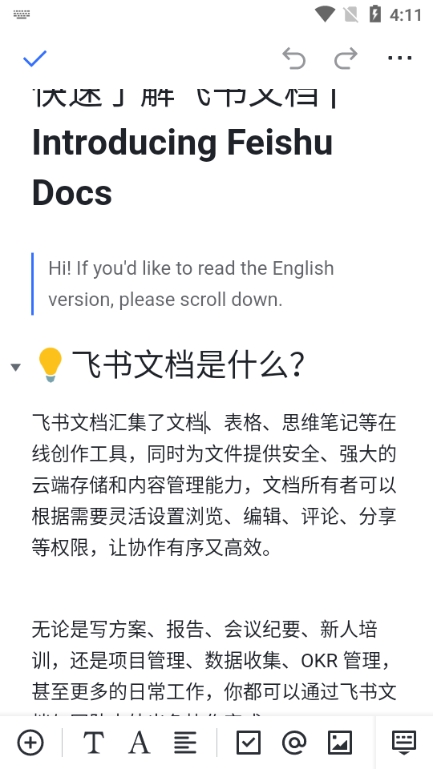
3、支持修改样式、添加图片、文件、高亮等等。
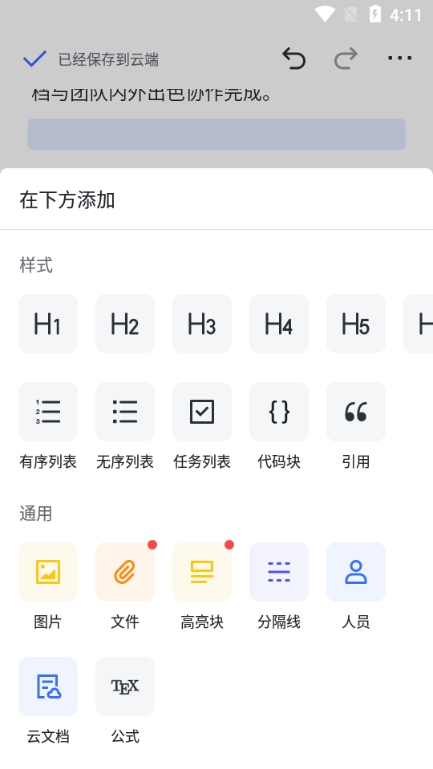
怎么设置权限
我们可以对飞书文档进行权限的设置,让你在实现协同办公的时候更加方便。比如你将文件分享给别人,当时不想让他修改,那么就要开始只读模式,下面就给大家带来了设置权限的方法。
1、首先我们选择一个文档,然后点击右上角的更多功能,再选择权限设置功能。
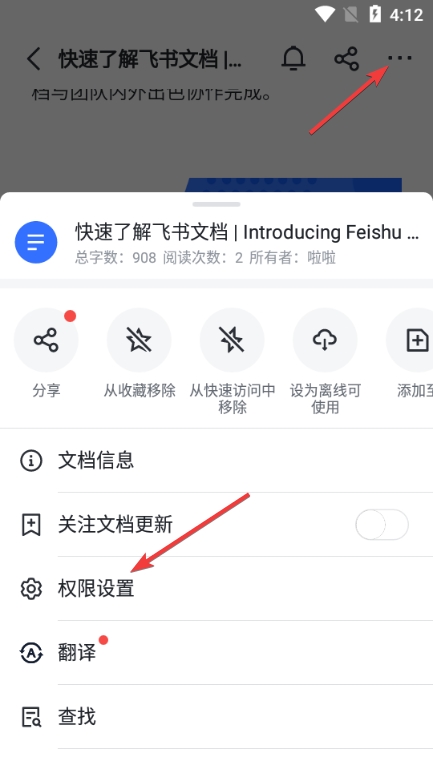
2、接下里就可以看到各种选项设置的选项了。在这里可以设置评论文档、添加协作者和谁可以复制导出文档。
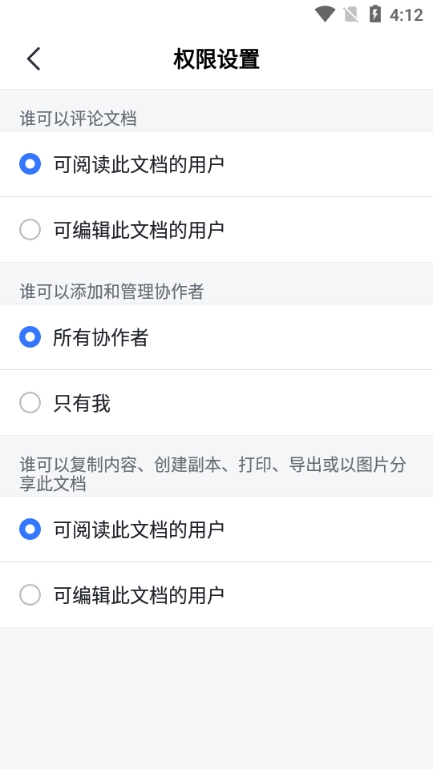
怎么添加图片视频
飞书文档不仅可以编辑文字内容,还可以为你在文档中添加图片和视频等多媒体内容,让你的文档可以图文并茂,更加丰富。
1、首先我们创建一个文档。
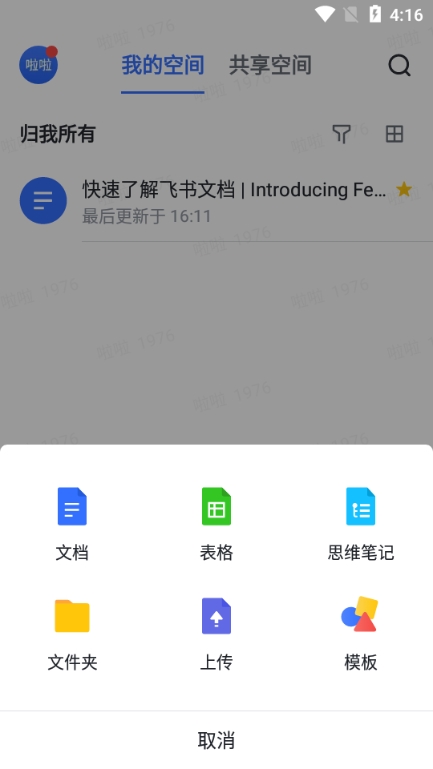
2、然后在这里点击添加图片的功能,就可以看到直接拍摄添加和从相册中添加。
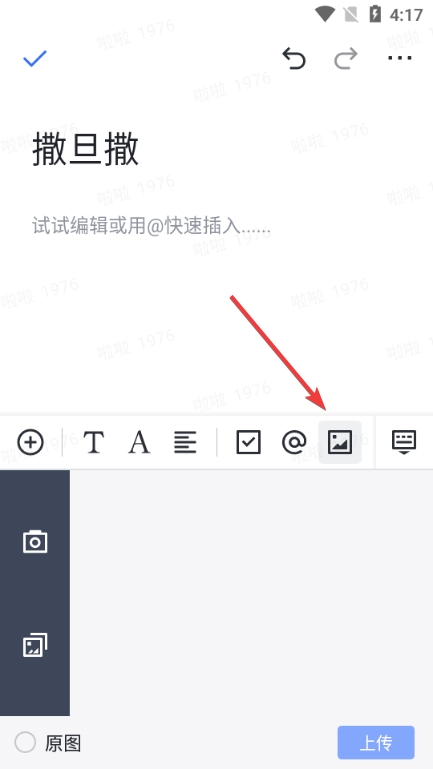
如何分享给微信
飞书文档可以让我们将文档快速分享到其他平台,特别是用于微信就可以很好的分享给别人,一起来看看具体的方法。
1、首先我们打开一个文件,点击更多功能。然后选择分享功能。
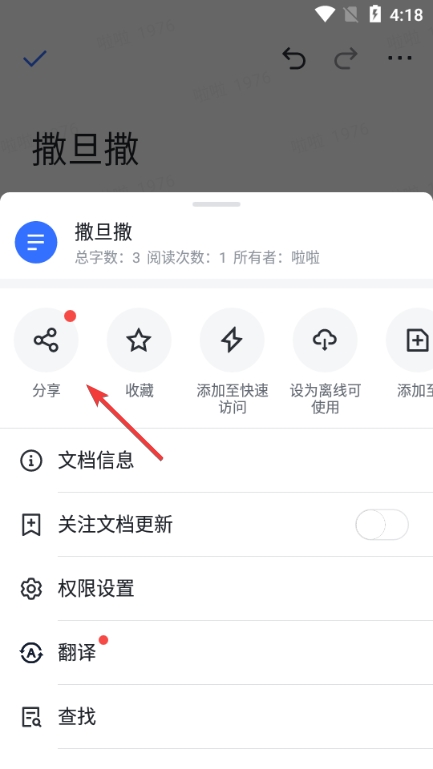
2、然后在这里就可以看到有直接分享到微信和朋友圈的功能。
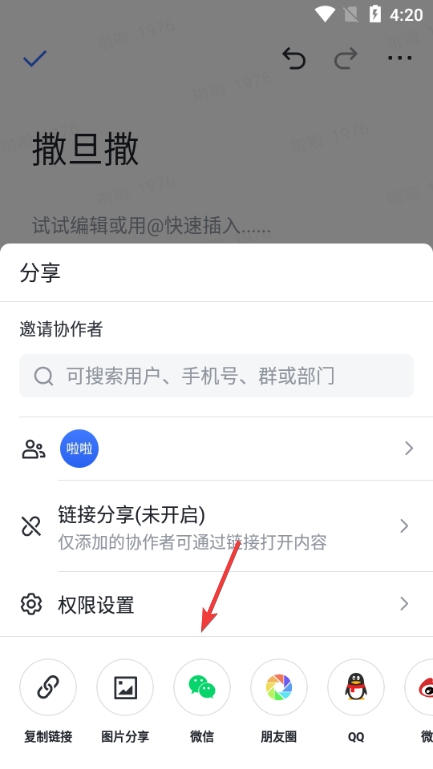
更新内容
v7.6.6:
邮箱整体升级:
– 为邮件设置优先级标识,提醒收件人及时处理
– 开启已读回执,助你了解邮件阅读情况
v7.4.10:
办公体验升级:
– 会议开启字幕后,支持同时显示原文、译文,跨语言沟通更轻松
多维表格优化:
– 移动端界面焕然一新,美观度、易用性双重提升
– 问卷可以定时通知和催填,高效提醒填写人
飞书表格上新:
– 新增气泡图、迷你图,趋势查看、数据对比一目了然
v7.3.5:
多维表格更易用:
– 自动化流程可以汇总多条记录,推送信息合集
云文档功能上新:
– PDF 文件可以自动定位上次阅读位置
– 列表页即可移动云文档,归档更便捷
– 画板中可插入思维导图,边画边理思路
会议体验优化:
– 分组会议支持开启字幕、翻译,讨论沟通更流畅
v7.1.5:
多维表格更便捷:
– 新增流程字段,你可根据业务场景个性化设计流程节点,业务流转更严谨有序
产品安全提升:
– 修复了已知安全问题
v7.0.11:
飞书 V7.0 来啦!
导航栏个性化升级:
– 支持把常用的应用、网页、文档、表格,直接固定到主导航,打造最符合个人习惯的工作主界面
多维表格再升级:
– 支持对多维表格任一行数据新建或添加已有群组,任何疑问,随时沟通
– 问卷分享界面再优化,新增下载二维码,分发更便捷
消息保存和追溯更便捷:
– 支持复制消息链接到文档和会话,并可以卡片形式展示在文档和会话中,方便高效查看















